Rumah >masalah biasa >Langkah untuk menggunakan pelekat desktop tersembunyi dalam Windows 11 22H2
Langkah untuk menggunakan pelekat desktop tersembunyi dalam Windows 11 22H2
- PHPzke hadapan
- 2023-04-23 15:10:071653semak imbas

Program Windows Insider baru-baru ini mula menerima binaan pratonton kemas kini ciri tahun depan Windows 11 versi 22H2 (kemas kini musim luruh ini) juga telah mencapai status RTM, tetapi ciri yang belum tersedia untuk ujian ialah “pelekat desktop. ”, serupa dengan Ciri baharu untuk Pelekat Telegram yang sebelum ini popular di Internet.
Windows 11 22H2 ialah kemas kini berkualiti yang memulihkan ciri yang hilang seperti seret dan lepas ke bar tugas dan memperbaik reka bentuk pengurus tugas. Tetapi terdapat banyak lagi kemas kini ini yang tidak membuat keputusan akhir. Ini termasuk pelekat desktop, yang boleh didayakan dalam binaan 22H2 melalui beberapa bahagian pelayan atau kemas kini terkumpul masa hadapan.
Pelekat Desktop untuk Windows 11 adalah milik mereka sendiri dan langsung tiada kaitan dengan Microsoft atau Windows. Ia mempunyai grafik haiwan yang menarik, meme grunge atau watak anime yang boleh anda letakkan pada kertas dinding desktop anda dan ia akan kekal pada desktop anda walaupun anda menukar latar belakang.
Sejurus selepas syarikat itu melengkapkan RTM untuk Kemas Kini Ulang Tahun Windows 11, pembangun sudah pun mengkaji kemas kini untuk mencari ciri yang mungkin sedang diusahakan oleh syarikat itu. Nampaknya, pemburuan itu telah mengesahkan pelekat desktop untuk sistem pengendalian yang masih belum dikeluarkan secara rasmi.
Cara untuk mendayakan pelekat desktop dalam Windows 11
- Buka Carian Windows dan taip "registry" dan kemudian buka Registry Editor.
- Dalam Editor Registry, salin dan tampal yang berikut ke dalam bar alamat:
- HKEY_LOCAL_MACHINESOFTWAREMicrosoftPolicyManagercurrentdevice
- Klik kanan kekunci peranti.
- Pilih Baharu > Kunci.
- Klik dua kali kekunci folder dan namakannya "Pelekat".
- Dalam item folder Pelekat, pilih Baharu > Nilai DWORD (32-bit).
- Namakan nilai baharu "EnableStickers".
- Buka entri EnableStickers dan tukar data nilainya kepada 1.
- Klik OK.
- Mulakan semula.
Cara menggunakan pelekat desktop
Pelekat Desktop direka untuk semua orang dan sangat mudah untuk mula menggunakan ciri ini.
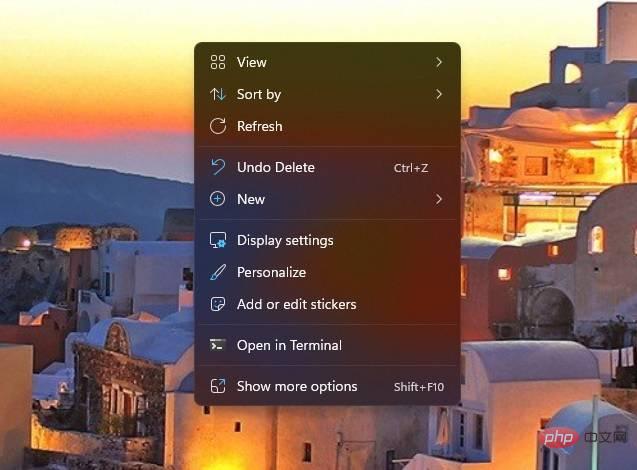
Anda boleh klik kanan di mana-mana pada desktop anda dan pilih "Tambah atau Edit Pelekat" yang akan membawa anda ke halaman tetapan latar belakang Windows 11. Dari situ, pastikan ciri itu didayakan.
Mengklik entri "Tambah atau Edit Pelekat" dalam menu konteks membuka alat Pelekat yang membolehkan anda memilih pelekat, serupa dengan alat Sejarah Papan Klip atau Panel Emoji. Anda juga boleh mencari pelekat dengan memasukkan nama haiwan tersebut.
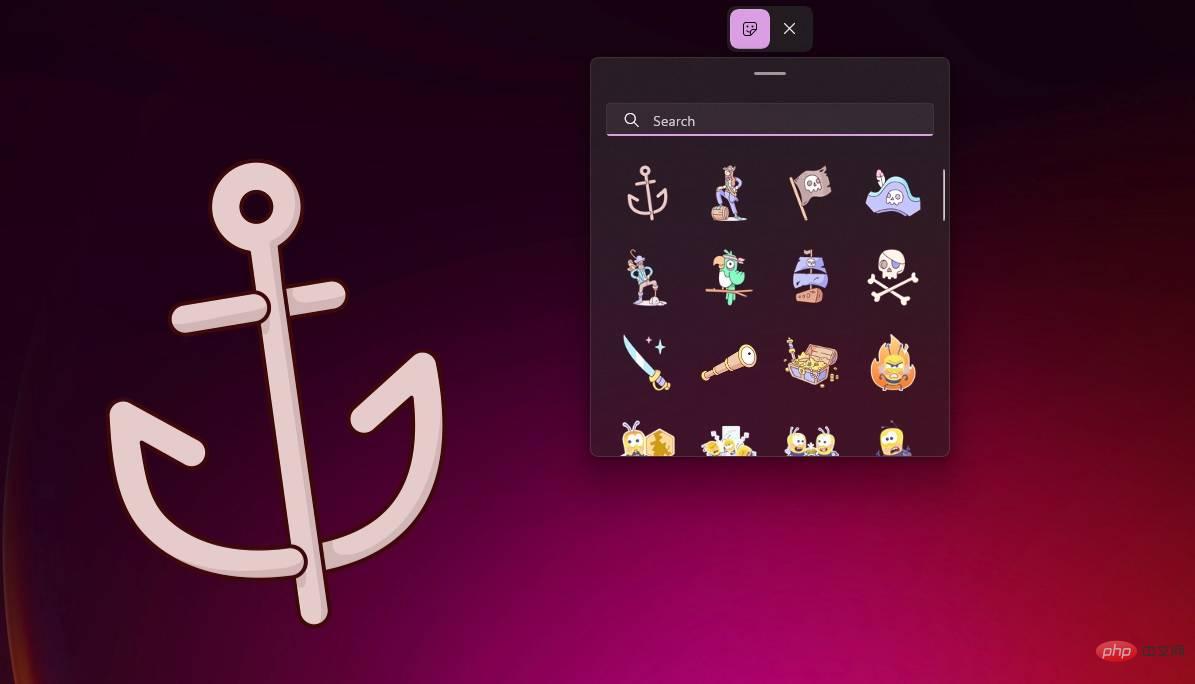
Untuk meletakkan pelekat anda perlu memilih satu daripada menu dan seretnya ke desktop
Anda juga boleh mengubah saiznya dan meletakkan berbilang Tambah pelekat ke mana-mana sahaja pada desktop anda.
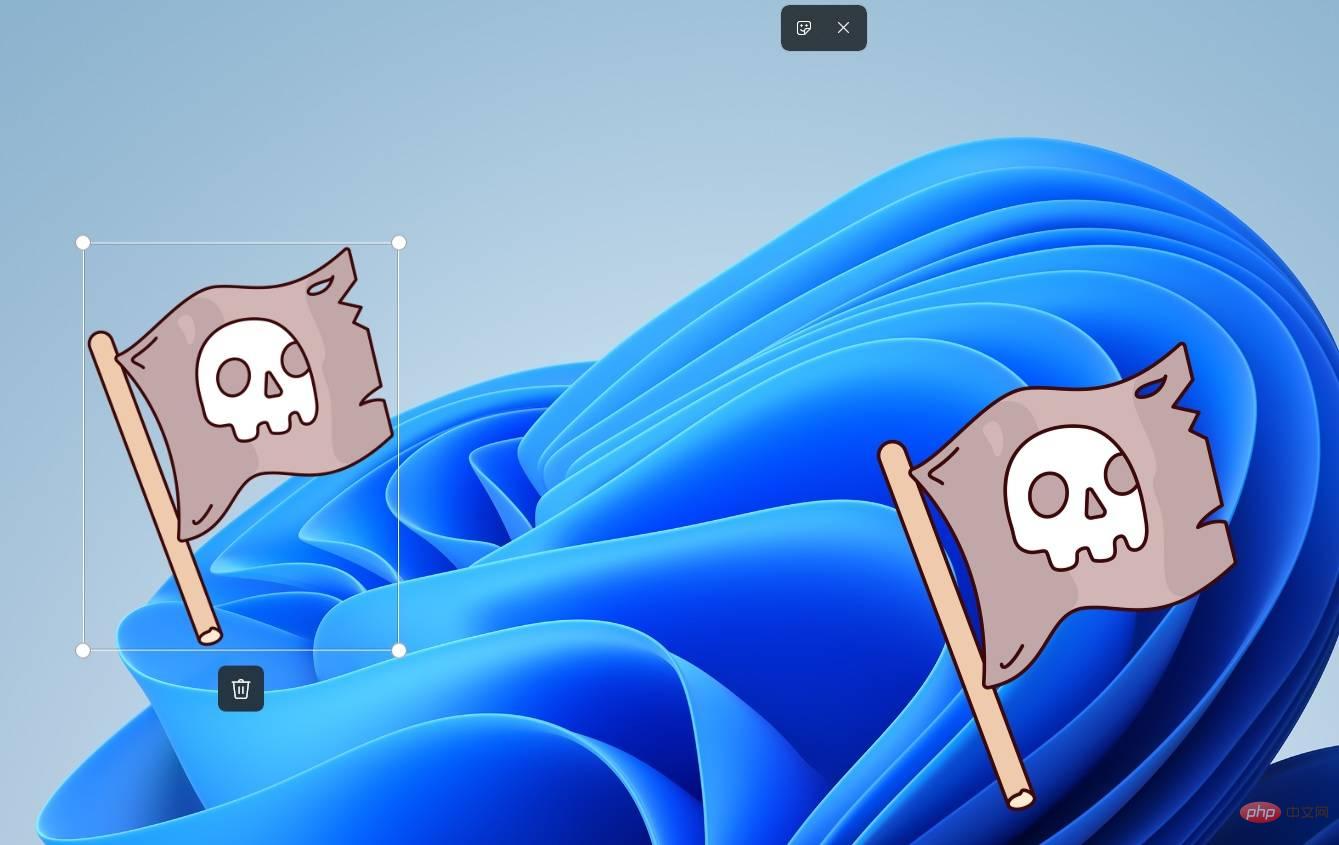
Perkara terbaik tentang pelekat desktop ialah anda tidak perlu menambah pelekat semula apabila menukar latar belakang desktop anda. Pelekat akan kekal pada desktop apabila anda menukar kertas dinding, tetapi ia tidak akan berfungsi apabila anda menggunakan tayangan slaid.
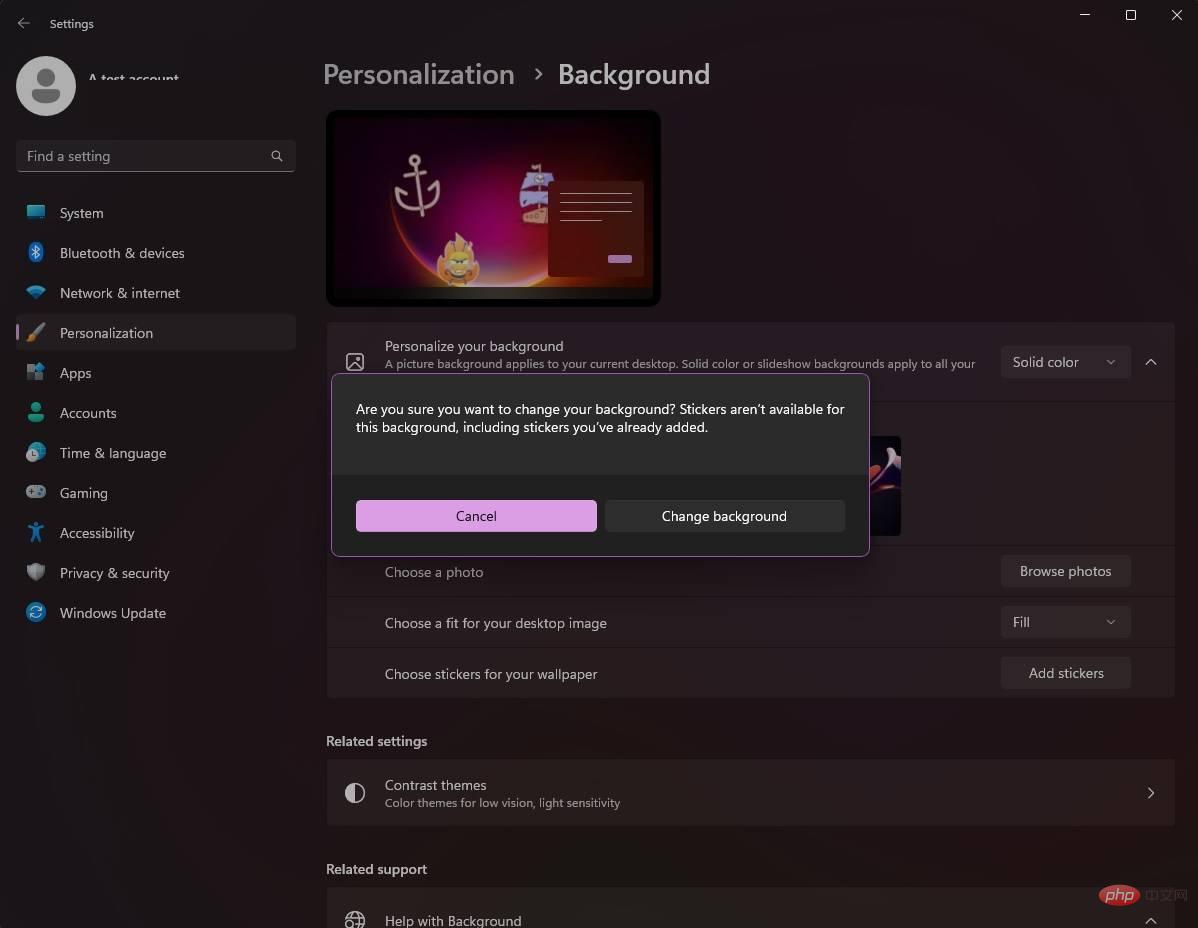
Belum ada maklumat mengenai bila pelekat akan diumumkan secara rasmi, tetapi reaksi terhadap ciri tersebut telah bercampur-campur. Walaupun sesetengah orang menyukai idea ciri pelekat, ramai pengguna mendapati ia tidak perlu dan tidak berguna.
Atas ialah kandungan terperinci Langkah untuk menggunakan pelekat desktop tersembunyi dalam Windows 11 22H2. Untuk maklumat lanjut, sila ikut artikel berkaitan lain di laman web China PHP!
Artikel berkaitan
Lihat lagi- Pemacu Nvidia terus ranap dalam Windows 11? Betulkan sekarang
- Ketahui cara dan tempat untuk menonton acara besar Windows 11 Microsoft
- KB5014019 membetulkan ranap aplikasi dan kelajuan salinan perlahan pada Windows 11
- Pelan OpenAI $20 ChatGPT Plus mengalahkan peringkat $42 Pro tidak rasmi
- Bagaimana untuk menyediakan bar bahasa dalam Win7

